所谓“双语并行”,其实就是播放影音文件时,从音箱里同时传出中文和英文(或是国语和粤语)。在Windows 98时代,由于影视文件的压制方法的问题,用户却无法通过系统或播放软件本身予以调解。即便是后来的Windows XP,这个问题依然未能很好的解决。现在,同样的问题在Windows 7下就可以很好的解决了。
在Windows 7系统桌面上,右击声音图标,在弹出的菜单中选择“播放设备”(如图1):

在弹出的“声音”对话框中,请选择你当前正在使用的声音设备(灰色状态的设备表示当前不可用),然后打击下方的“属性”按钮(如图2):
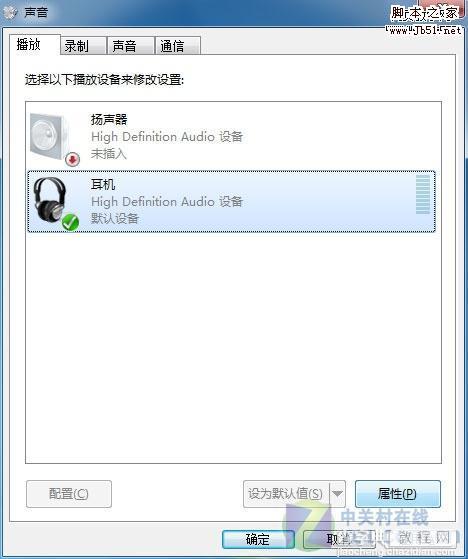
随后,Windows 7将会弹出对应的声音设备属性对话框(本文为耳机属性),请切换到“级别”选项卡,然后单击其中的“平衡”按钮(如图3):
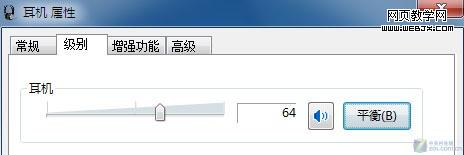
接着,系统将会弹出“平衡”对话框,用户在这里就通过其中的滑动块,来调解影音文件里的“混音”问题了(如图4)。
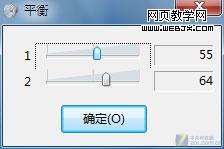
修改完毕后,在关闭每一个对话框的过程中,都需要点击“确定”或“应用”按钮,保存设置退出。
编辑点评:
从操作过程来看,方法很简单,但效果却很明显。设置之后,Windows 7下可以很好地解决影音文件“双语并行”的问题了。事实上,Windows 7在功能设置方面的新特点和新功能,本文只是体现出其中非常少的一点,更多新内容还需要大家去发现。
【Win7解决播放影音文件双语并行问题】相关文章:
★ Win10 build 14393.351开始推送:晚了一周
★ Win10预览版14393中推送补丁解决Surface Pro 4/Book蓝屏问题
★ win8系统打开爱奇艺失败怎么办 windows8系统打开爱奇艺提示播放失败的原因及解决方法
